Comment récupérer laccès au disque dur, corriger lerreur dimpossibilité douvrir le disque dur

Dans cet article, nous vous expliquerons comment récupérer l'accès à votre disque dur en cas de panne. Suivez-nous !
Le processus de clonage consiste à déplacer des données d'un périphérique de stockage vers un autre (dans ce cas, un disque dur) avec une copie exacte copiée à partir du lecteur de destination. Cela peut être utile pour plusieurs raisons, notamment pour transférer, restaurer ou simplement sauvegarder des données existantes.
Mais pourquoi est-ce nécessaire et qu’est-ce qui en fait la solution privilégiée ? Plongeons dans ces questions et découvrons les mécanismes de clonage de disque dur que vous pouvez utiliser pour déplacer ou copier vos données.
Que signifie cloner un disque dur ?
Les disques durs et les SSD peuvent tomber en panne, entraînant une perte de données. Si vous avez remarqué des signes indiquant que votre disque dur est en train de tomber en panne ou si vous ressentez des signes d'un SSD sur le point de mourir , vous devriez envisager de les cloner. De cette façon, vous pouvez protéger vos données en cas de panne de votre disque de stockage.
De plus, si vous souhaitez mettre à niveau votre lecteur vers un autre, le clonage facilitera le processus de transfert de données tout en conservant sa configuration existante intacte. C'est différent d'une sauvegarde qui copie simplement vos fichiers.
De plus, le processus de clonage copiera l'intégralité du contenu du lecteur, en conservant l'original comme lecteur source. Ainsi, une copie parfaite du disque dur, y compris le système d'exploitation, le système de fichiers, les partitions du disque dur et même les programmes.
Cela le rend donc parfait lors du changement de PC. Le lecteur cloné conserve tout, ce qui vous permet de mettre votre nouveau PC en service rapidement.
Maintenant, plongeons dans le guide de clonage de votre disque dur.
Comment cloner un disque dur sans logiciel

Le clonage du disque dur peut être effectué de deux manières : à l’aide de la fonction Image système sur votre PC Windows 11 ou à l’aide d’un logiciel tiers. Bien que ce ne soit pas tout à fait exact, la première option peut fonctionner comme un clone. Dans ce cas, votre ordinateur créera un fichier compressé qui stocke toutes les données copiées. Il dispose d'une fonctionnalité de sauvegarde car vous pouvez enregistrer régulièrement plusieurs copies de l'image de votre disque dur sur un seul lecteur.
D'autre part, le clonage copiera les données de votre lecteur telles quelles, ne nécessitant aucune installation sur le lecteur de destination. Cela signifie que votre PC démarrera et fonctionnera immédiatement après l'insertion du clone.
La différence réside donc dans la manière dont vos données sont stockées, mais elles remplissent la même fonction essentielle. Cependant, la création d’une image est la solution la plus proche du clonage d’un PC Windows 11 sans logiciel tiers. Voici comment vous pouvez créer une image système :
1. Localisez le Panneau de configuration sur votre PC à l'aide de la fonction de recherche ou cliquez sur le raccourci Win + R et tapez « Panneau de configuration » pour le lancer.
2. À partir de là, cliquez sur Système et sécurité , puis accédez à Sauvegarder et restaurer Windows (Windows 7) dans la liste.
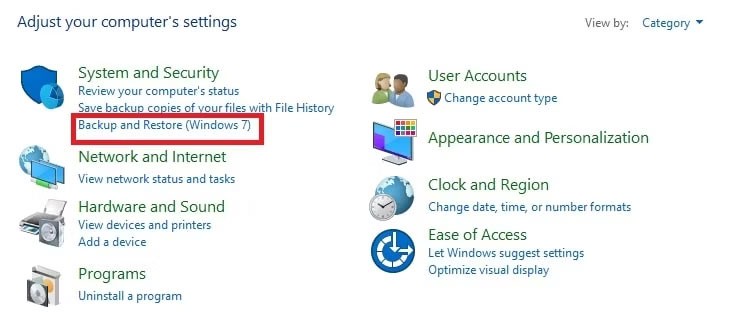
3. Dans la barre latérale, cliquez sur Créer une image système .
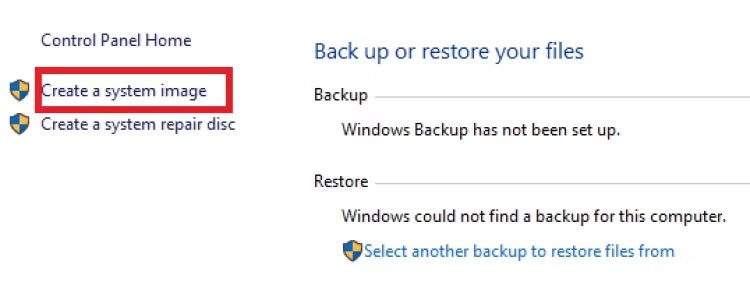
4. Vous verrez 3 options : Sur un disque dur, Sur un ou plusieurs DVD et Sur une sélection réseau. Cliquez sur un disque dur et sélectionnez un lecteur dans le menu déroulant, après avoir connecté le lecteur à votre PC.
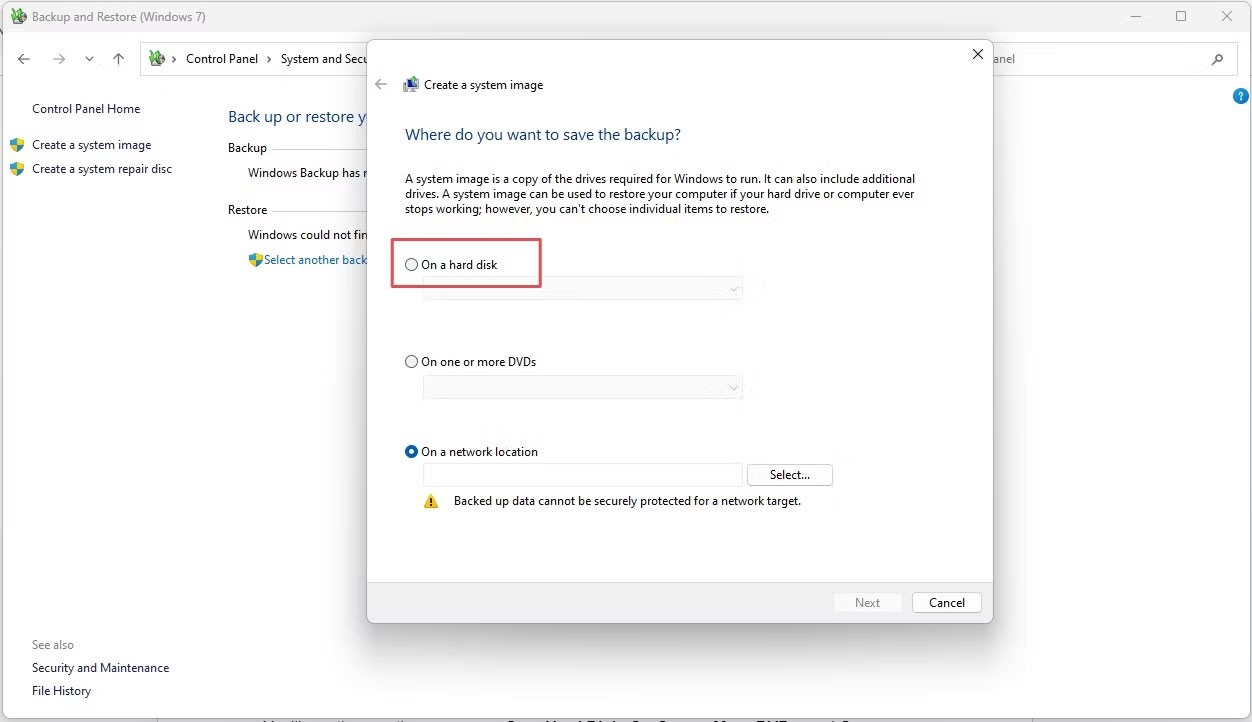
5. Cliquez sur Démarrer la sauvegarde .
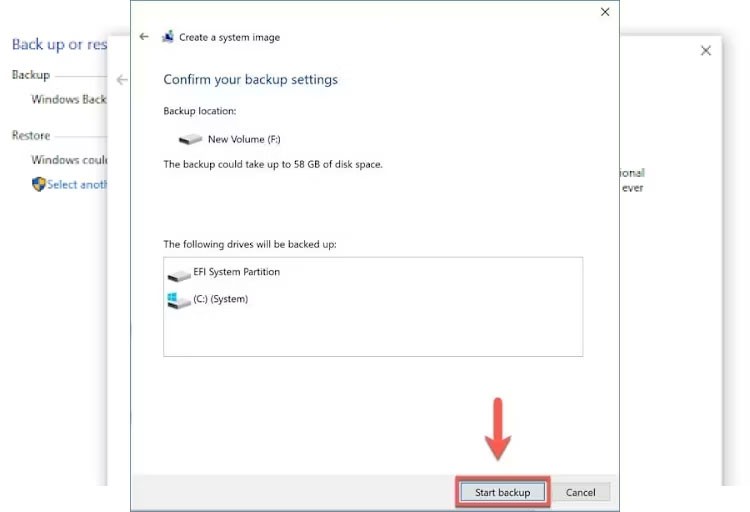
6. Attendez que le processus soit terminé, puis le fichier de sauvegarde d'image sera enregistré sur le lecteur, ce fichier pourra être restauré ultérieurement.
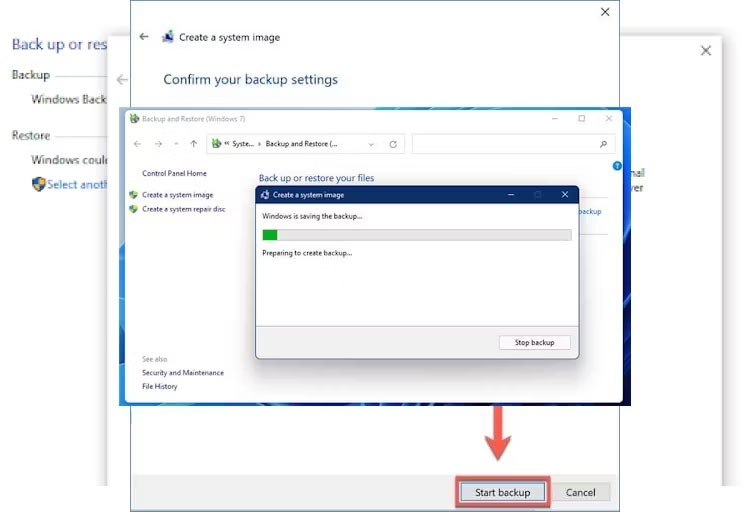
Vous aurez une image du lecteur actuel enregistrée sur un autre lecteur.
Les disques durs et les données qui y sont stockées sont extrêmement importants. Vous devez donc protéger les données afin qu'elles conservent leur intégrité au fil du temps contre les menaces potentielles. Heureusement, il existe une méthode parfaite pour protéger vos données : le clonage.
Le processus de clonage du disque dur est fluide et quoi de plus sûr que de copier les fichiers et programmes de votre PC afin de pouvoir les restaurer à tout moment ?
Dans cet article, nous vous expliquerons comment récupérer l'accès à votre disque dur en cas de panne. Suivez-nous !
À première vue, les AirPods ressemblent à n'importe quel autre écouteur sans fil. Mais tout a changé avec la découverte de quelques fonctionnalités peu connues.
Apple a présenté iOS 26 – une mise à jour majeure avec un tout nouveau design en verre dépoli, des expériences plus intelligentes et des améliorations des applications familières.
Craving for snacks but afraid of gaining weight? Dont worry, lets explore together many types of weight loss snacks that are high in fiber, low in calories without making you try to starve yourself.
Rest and recovery are not the same thing. Do you really need rest days when you schedule a workout? Lets find out!
Les étudiants ont besoin d'un ordinateur portable spécifique pour leurs études. Il doit être non seulement suffisamment puissant pour être performant dans la filière choisie, mais aussi suffisamment compact et léger pour être transporté toute la journée.
L'ajout d'une imprimante à Windows 10 est simple, bien que le processus pour les appareils filaires soit différent de celui pour les appareils sans fil.
Comme vous le savez, la RAM est un composant matériel essentiel d'un ordinateur. Elle sert de mémoire pour le traitement des données et détermine la vitesse d'un ordinateur portable ou de bureau. Dans l'article ci-dessous, WebTech360 vous présente quelques méthodes pour détecter les erreurs de RAM à l'aide d'un logiciel sous Windows.
Refrigerators are familiar appliances in families. Refrigerators usually have 2 compartments, the cool compartment is spacious and has a light that automatically turns on every time the user opens it, while the freezer compartment is narrow and has no light.
Wi-Fi networks are affected by many factors beyond routers, bandwidth, and interference, but there are some smart ways to boost your network.
Si vous souhaitez revenir à la version stable d'iOS 16 sur votre téléphone, voici le guide de base pour désinstaller iOS 17 et rétrograder d'iOS 17 à 16.
Le yaourt est un aliment merveilleux. Est-il bon de manger du yaourt tous les jours ? Si vous mangez du yaourt tous les jours, comment votre corps va-t-il changer ? Découvrons-le ensemble !
Cet article présente les types de riz les plus nutritifs et comment maximiser les bienfaits pour la santé du riz que vous choisissez.
Établir un horaire de sommeil et une routine de coucher, changer votre réveil et ajuster votre alimentation sont quelques-unes des mesures qui peuvent vous aider à mieux dormir et à vous réveiller à l’heure le matin.
Get Bathroom Tower Defense Roblox game codes and redeem them for exciting rewards. They will help you upgrade or unlock towers with higher damage.













